Les factures
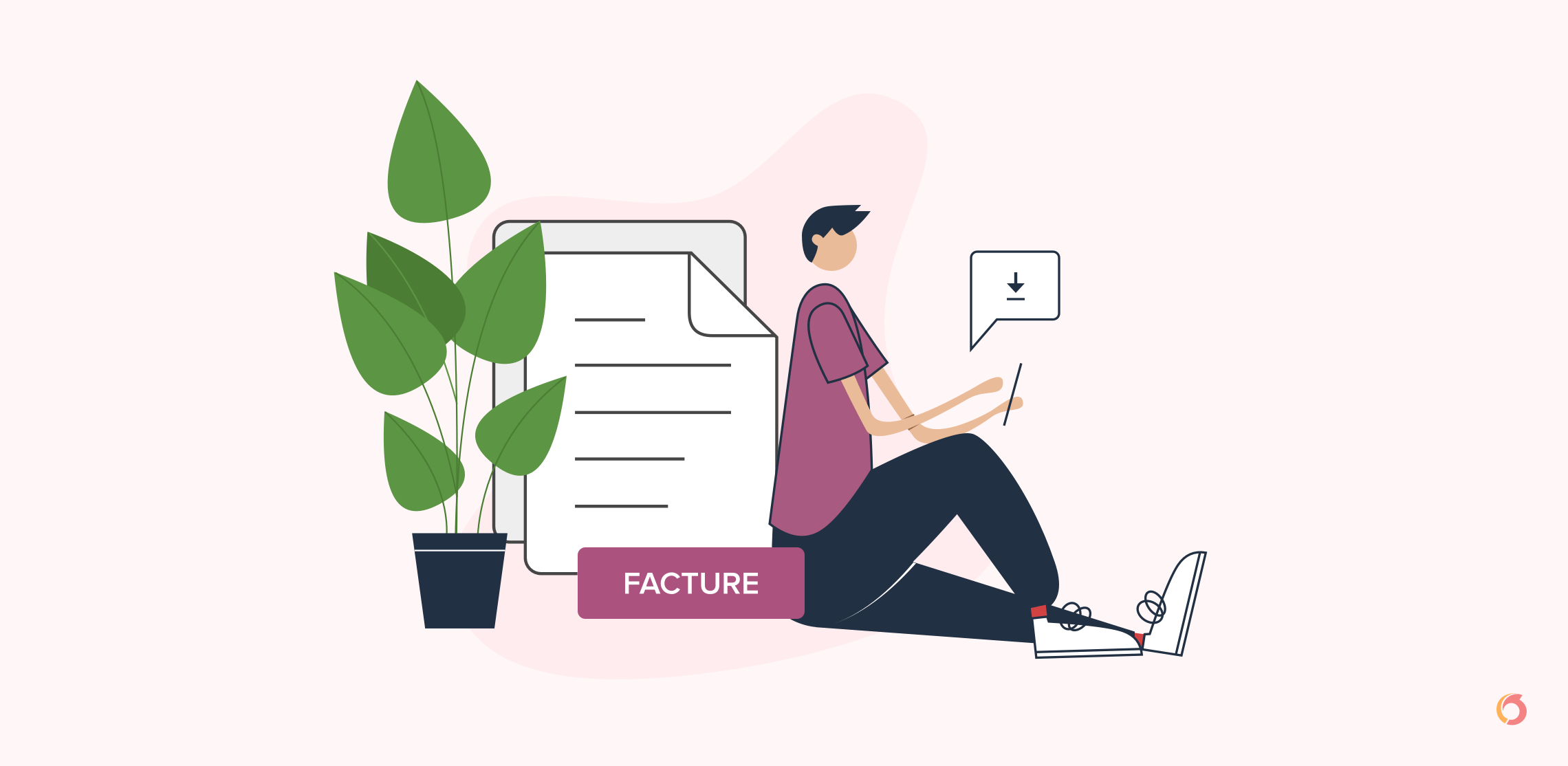
Est-il possible d’utiliser les factures OpenSi en remplacement de celles de la boutique ?
Une facture est un document de comptabilité générale qui prouve un achat ou une vente. Une facture identifie le créancier (entreprise) et le débiteur (client), le montant dû et à quelle date. Elle engage le débiteur à payer le montant d’ici la date d’échéance indiquée.
Une facture doit obligatoirement être établie lors de la vente/achat de produits, ou lors d’une prestation de service. Le terme « facture » doit obligatoirement figurer sur le document pour l’identifier comme telle.
Nous allons voir dans cet article de quelle manière sont gérées les factures et quelles sont les informations qu’il est possible d’échanger entre OpenSi et votre boutique.
Cet article aborde les sujets suivants :
La gestion des factures
La synchronisation des factures s’effectue d’OpenSi vers la boutique
La facture est un document obligatoire que vous devez remettre au client ayant acheté un produit chez vous.
À partir du moment où votre boutique est connectée avec OpenSi, il faut, comme vous gérez vos commandes dans OpenSi, générer également vos factures directement dans OpenSi qui va alors devenir « le maître » de ces informations.
La synchronisation des documents sur la boutique est effectuée via un webservice qui vient récupérer toutes les factures dans OpenSi avant de les envoyer à la boutique.
Vous pourrez alors les retrouver dans le backoffice mais aussi, si vous le souhaitez, permettre aux clients de les télécharger directement via leur compte client (en replacement de celle de la boutique PrestaShop ou Magento).
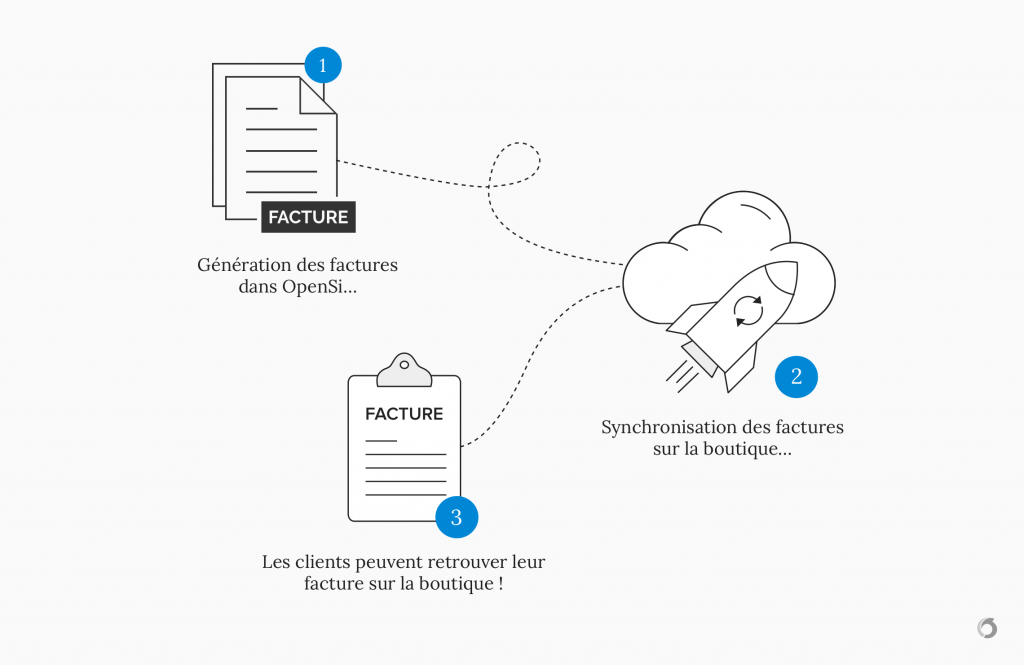
Important !
La génération des factures s’effectue dans OpenSi (sens de synchronisation : OpenSi › Boutique).
La synchronisation sur la boutique
La synchronisation des factures est effectuée en standard toutes les 10 minutes (cette fréquence peut néanmoins être modifiée par nos soins selon vos besoins).
Liste des informations synchronisables sur la boutique
Voici la liste exhaustive des champs que vous pouvez synchroniser sur la boutique (sens de synchronisation OpenSi › Boutique). Tous les champs sont obligatoires.
| OrderNumber * | Numéro de commande OpenSi (Chaîne de 11 caractères max.) |
| WebOrderNumber * | Numéro de commande sur la boutique (Chaîne de 20 caractères max.) |
| InvoiceNumber * | Numéro de facture (Chaîne de 13 caractères max.) |
| PriceExcludingVAT * | Montant HT (Chaîne de 11 caractères max.) |
| PriceIncludingVAT * | Montant TTC (Chaîne de 20 caractères max.) |
| Type * | Type de document (F => facture, A => Avoir – Chaîne de 1 caractères max.) |
| Url * | Url de la facture utilisée pour le téléchargement à partir de la boutique (Chaîne de 200 caractères max.) |
Exemple de flux XML
<soapenv:Envelope xmlns:soapenv="http://schemas.xmlsoap.org/soap/envelope/" xmlns:open="http://www.opensi.fr" xmlns:xsd="http://www.opensi.fr/xsd">
<soapenv:Header>
<open:Header>
<open:key>xxxxxxxxxxxxxxxxxxxxxxx</open:key>
</open:Header>
</soapenv:Header>
<soapenv:Body>
<open:setInvoicesRequest>
<open:Website_Code>xxx</open:Website_Code>
<!--Zero or more repetitions:-->
<open:Invoice>
<xsd:OrderNumber>CC20050001</xsd:OrderNumber>
<xsd:WebOrderNumber>1</xsd:WebOrderNumber>
<xsd:InvoiceNumber>F20050001</xsd:InvoiceNumber>
<xsd:PriceExcludingVAT>39.99</xsd:PriceExcludingVAT>
<xsd:PriceIncludingVAT>47.99</xsd:PriceIncludingVAT>
<xsd:Type>F</xsd:Type>
<xsd:Url>https://xxxxxxxxxxxxxxxxxxxxxxx</xsd:Url>
</open:Invoice>
</open:setInvoicesRequest>
</soapenv:Body>
</soapenv:Envelope>Paramétrage / Options personnalisables
La gestion des factures est personnalisable. Il est ainsi possible de travailler soit avec les factures PrestaShop / Magento, soit avec les factures OpenSi.
Pour cela, rien de plus simple, il vous suffit de sélectionner quelles factures vous souhaitez utiliser dans les préférences du module OpenSi Connect :
Sous PrestaShop :
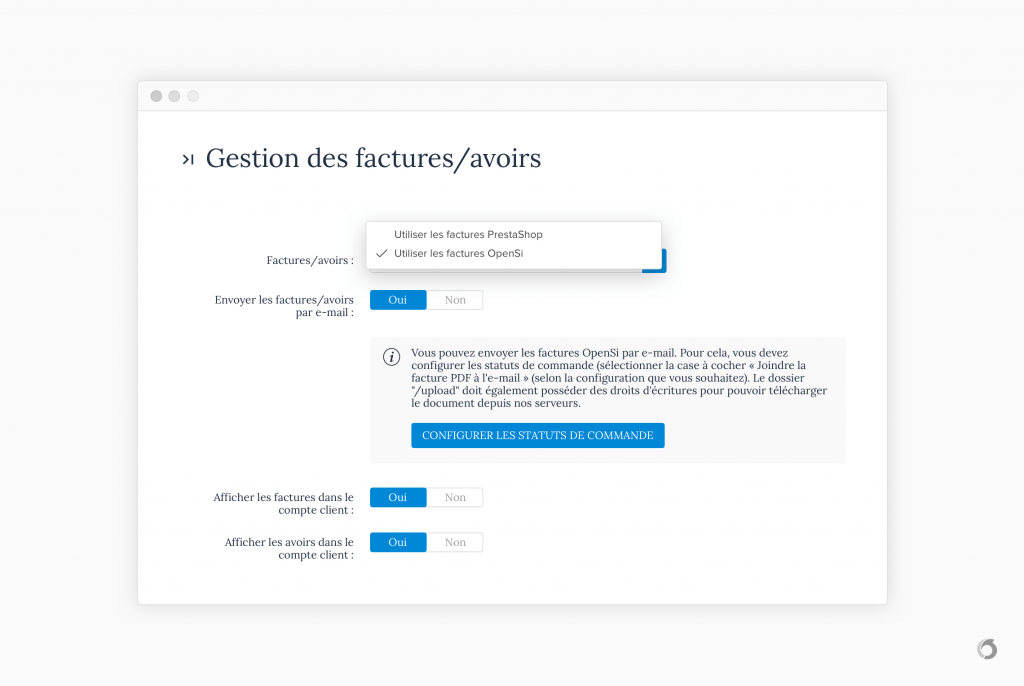
Si vous choisissiez de travailler avec les factures OpenSi, d’autres options s’offrent à vous (comme la possibilité de pouvoir envoyer les factures directement par e-mail au client et d’afficher ou non les documents dans le compte client).
Sous Magento :
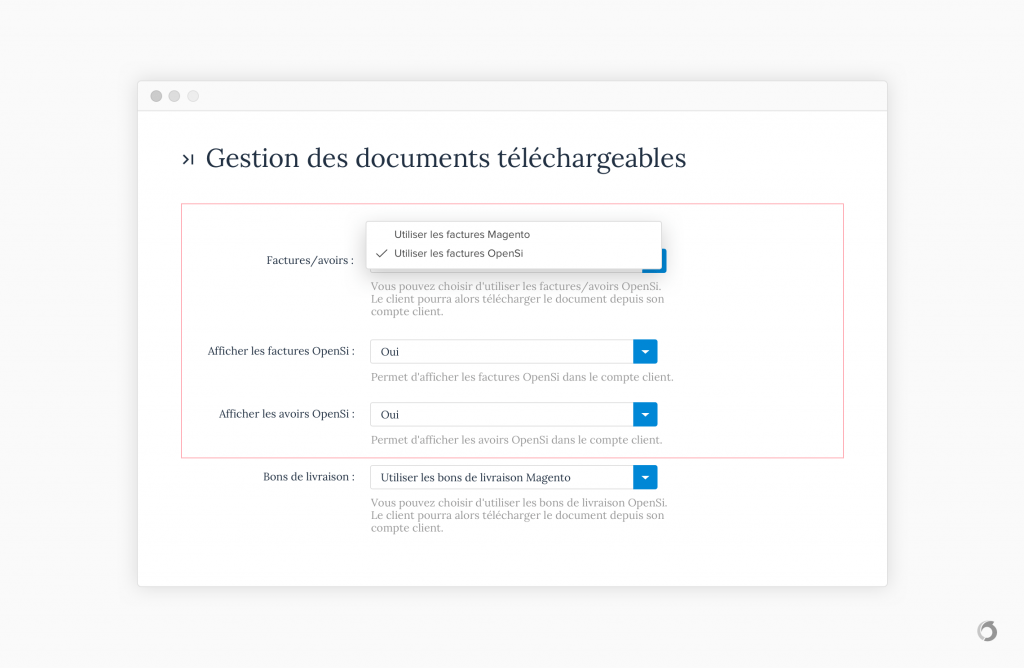
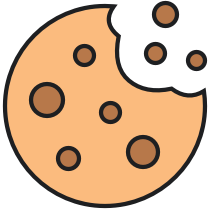 Cookies! Ce site utilise des cookies pour vous offrir le meilleur service.
En poursuivant votre navigation, vous acceptez l’utilisation de cookies sur ce site.
Cookies! Ce site utilise des cookies pour vous offrir le meilleur service.
En poursuivant votre navigation, vous acceptez l’utilisation de cookies sur ce site.